PHP 8.0 es una actualización significativa del lenguaje PHP lanzada el 26 de noviembre de 2020, un gran paso adelante desde la versión PHP 7.4 existente. El nuevo PHP contiene muchas características y optimizaciones nuevas, incluidos argumentos con nombre, tipos de unión, atributos, promoción de propiedades de constructor, expresión de coincidencia, operadores seguros nulos, JIT y mejoras en el sistema de tipos, manejo de errores y consistencia.
En el siguiente tutorial, aprenderá cómo instalar PHP 8.0 en AlmaLinux .
Requisitos
- SO recomendado: AlmaLinux 8.
- Cuenta de usuario: Una cuenta de usuario con privilegios sudo o acceso raíz (comando su) .
Actualización del sistema operativo
Actualiza tu AlmaLinux sistema operativo para asegurarse de que todos los paquetes existentes estén actualizados:
sudo dnf upgrade --refresh -yEl tutorial usará el comando sudo y asumiendo que tiene estado sudo . Para verificar el estado de sudo en su cuenta:
sudo whoamiEjemplo de salida que muestra el estado de sudo:
[joshua@localhost ~]$ sudo whoami
rootSi no ha configurado una cuenta de usuario sudo y desea hacerlo, visite nuestro tutorial sobre Cómo agregar un usuario a Sudoers en AlmaLinux .
Para usar la cuenta raíz , use el siguiente comando con la contraseña de root para iniciar sesión.
suImportar repositorio PHP 8.0
Actualmente, PHP 8.0 no aparece en AppStream de AlmaLinux, dado que todavía es relativamente nuevo y aún no se ha filtrado en la cadena en los repositorios de RHEL. Sin embargo, puede instalar PHP desde (Remi) repositorio, un repositorio de terceros de uso gratuito que implementa el último PHP 8.0 e incluye el PHP 8.1 entrante.
La primera tarea es instalar el (EPEL ), que significa (Extra Packages for Enterprise Linux). Para los nuevos usuarios de la familia RHEL y AlmaLinux, EPEL contiene los paquetes de software más utilizados para Enterprise Linux .
Para instalar EPEL, utilice el siguiente (dnf) comando terminal:
sudo dnf install epel-releaseEjemplo de salida:
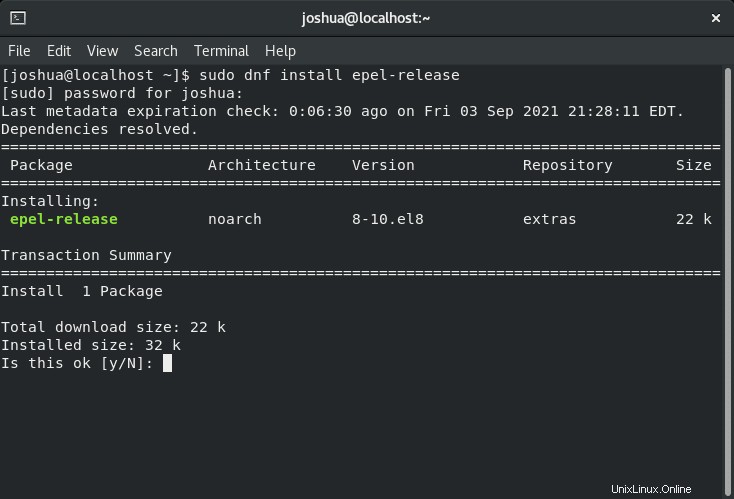
Escribe (Y), luego presione (TECLA ENTER) para proceder.
Ahora que ha agregado el repositorio EPEL, habilite (repositorio Remi) con lo siguiente:
sudo dnf install dnf-utils http://rpms.remirepo.net/enterprise/remi-release-8.rpmEjemplo de salida:
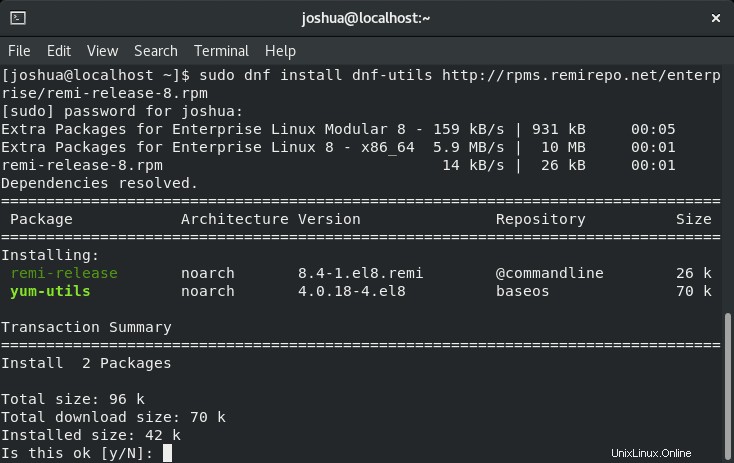
Escribe (Y), luego presione (TECLA ENTER) para proceder.
A continuación, utilice el (dnf) comando para actualizar su lista de repositorios:
sudo dnf updateNotará una consulta en su terminal sobre la importación de la (clave GPG) para el repositorio de Remi de la siguiente manera:
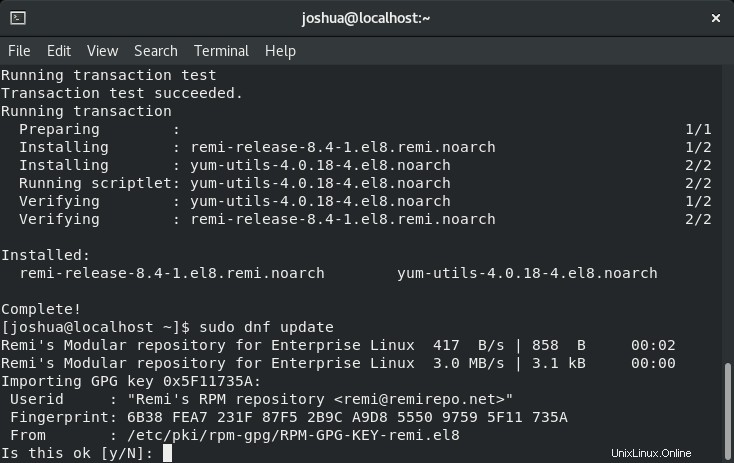
Escribe (Y), luego presione (TECLA ENTER) para proceder.
Tenga en cuenta que se le pedirá dos veces más que escriba (Y) dos veces más para importar más claves GPG. Está bien hacerlo.
A continuación, se le pedirá que actualice la versión de EPEL:
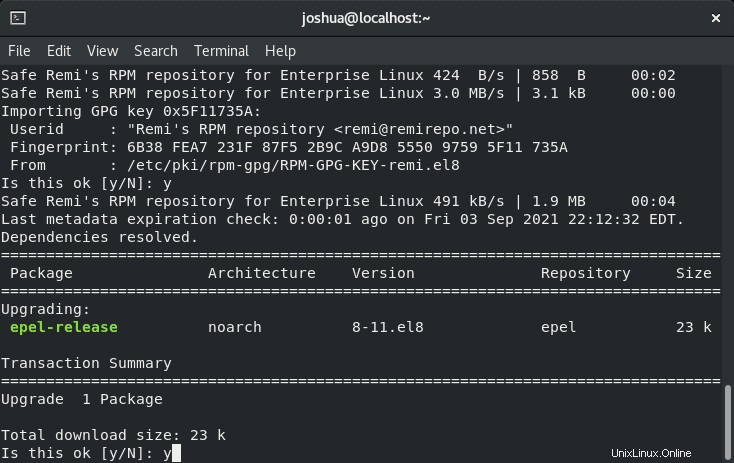
Escribe (Y), luego presione (TECLA ENTER) para proceder.
Su repositorio EPEL ahora está actualizado y está listo para continuar con la siguiente parte del tutorial.
Habilitación del repositorio PHP 8.0 (Remi)
PHP 7.2 es la opción predeterminada de PHP para la instalación estándar en Rhel/Alma Linux con el repositorio de Remi. Un consejo rápido es usar el (list.php) comando para ver las opciones disponibles y las predeterminadas. El siguiente comando puede hacer esto:
sudo dnf module list phpObtendrá el siguiente resultado como se muestra a continuación. Tenga en cuenta la (d) etiqueta para que se instale el PHP predeterminado:
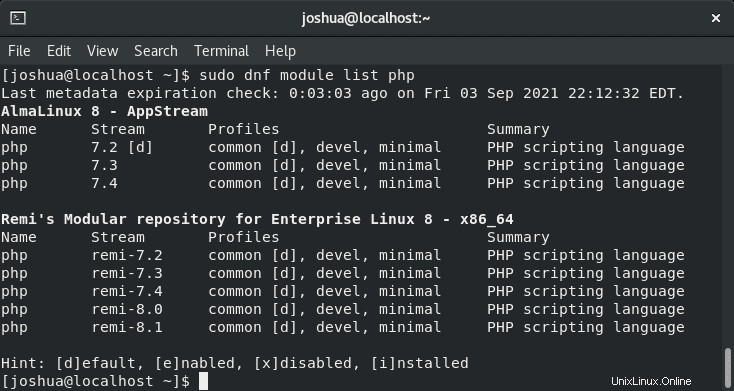
Como puede ver arriba, la etiqueta (d) está al lado de PHP 7.2, que necesitará restablecer y cambiar para proceder a instalar PHP 8.0 en AlmaLinux. Restablecer la lista de PHP es fácil con el siguiente comando:
sudo dnf module list reset phpA continuación, habilite PHP 8.0 con el siguiente comando:
sudo dnf module enable php:remi-8.0 -yEjemplo de salida una vez completada:
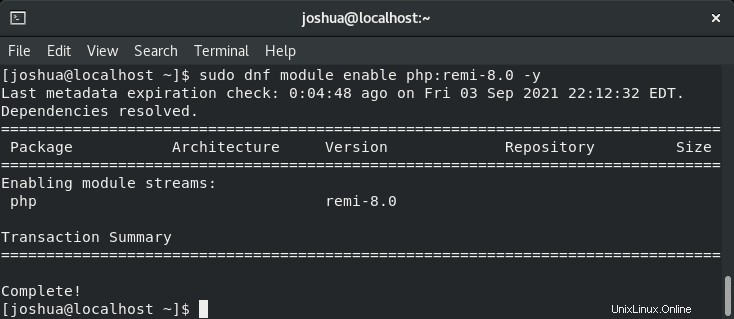
Instalar PHP 8.0
Ahora que ha agregado el repositorio Remi PHP y habilitado PHP 8.0 para que sea la versión predeterminada en su sistema AlmaLinux, puede instalar PHP 8.0 con el siguiente comando:
sudo dnf install phpEjemplo de salida:
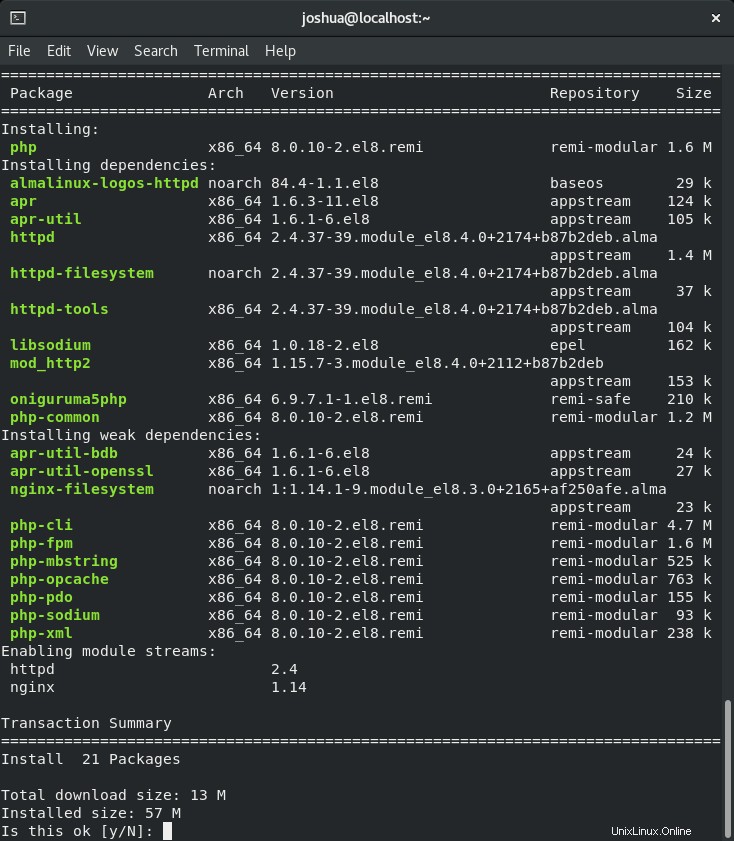
Escribe (Y), luego presione (TECLA ENTER) para proceder.
Si desea instalar las extensiones más utilizadas para PHP 8.0, utilice el siguiente comando:
sudo dnf install php-cli php-fpm php-curl php-mysqlnd php-gd php-opcache php-zip php-intl php-common php-bcmath php-imap php-imagick php-xmlrpc php-json php-readline php-memcached php-redis php-mbstring php-apcu php-xmlTenga en cuenta que elimine las opciones que no desee, esto es opcional.
Ejemplo de salida:
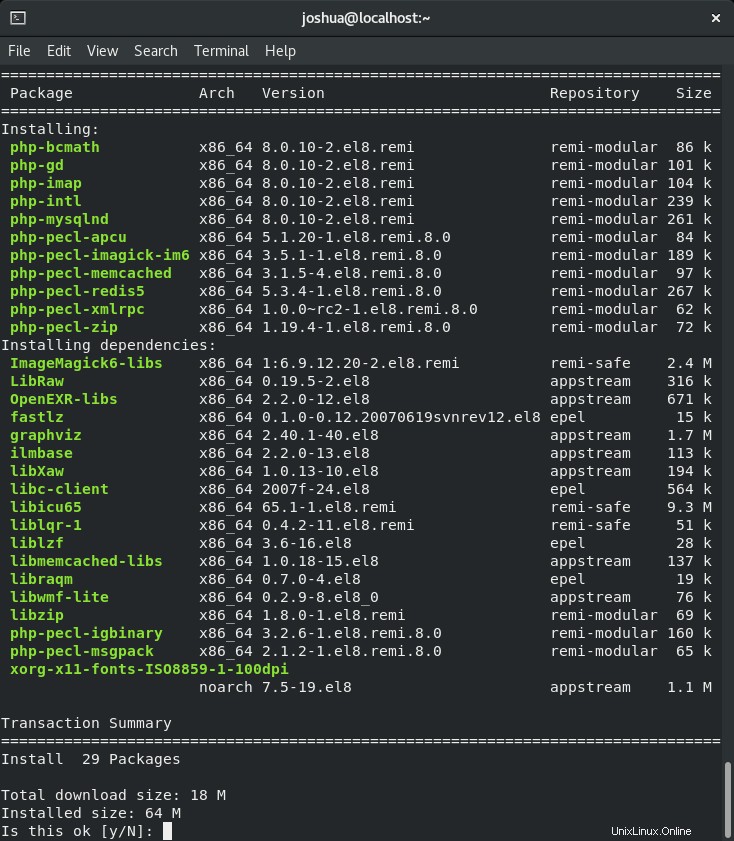
Escribe (Y), luego presione (TECLA ENTER) para proceder.
Ahora que ha instalado PHP 8.0 y las extensiones, verifique la versión con el siguiente comando:
php -vEjemplo de salida:
PHP 8.0.10 (cli) (built: Aug 24 2021 15:40:40) ( NTS gcc x86_64 )
Copyright (c) The PHP Group
Zend Engine v4.0.10, Copyright (c) Zend Technologies
with Zend OPcache v8.0.10, Copyright (c), by Zend TechnologiesPHP-FPM no está habilitado por defecto en AlmaLinux. Para habilitar PHP-FPM en el arranque del sistema y ponerlo en marcha, use el siguiente (systemctl) comando:
sudo systemctl enable php-fpm && sudo systemctl start php-fpmEjemplo de activación exitosa de (enlace simbólico) :
Created symlink /etc/systemd/system/multi-user.target.wants/php-fpm.service → /usr/lib/systemd/system/php-fpm.service.Ahora, como antes al verificar el estado de los otros requisitos en su instalación de LEMP, use el siguiente (systemctl) comando de terminal para comprobar el estado y asegurarse de que todo funciona:
systemctl status php-fpmSi no hay errores, debería obtener el siguiente resultado:
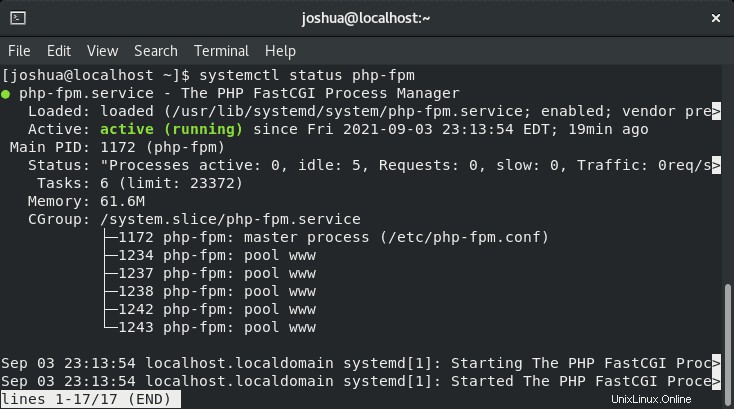
Instalaciones PHP-FPM de PHP 8.0
A diferencia de las instalaciones de PHP-FPM en Debian/Ubuntu que usan (www-data) usuario, este no es el caso con las instalaciones de la familia RHEL. De forma predeterminada en AlmaLinux, el servicio PHP-FPM está diseñado para ejecutarse (Apache) usuario, lo cual es incorrecto ya que estamos usando Nginx, y esto debe corregirse.
En primer lugar, abra siguiendo (www.conf) archivo de configuración:
sudo nano /etc/php-fpm.d/www.confA continuación, reemplace el (Apache) usuario y grupo con el (Nginx) usuario y grupo:
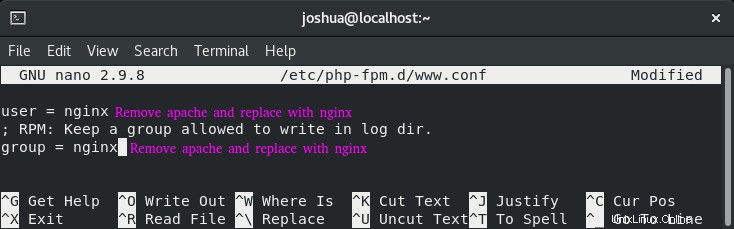
Para guardar, presione (CTRL+O) luego salga (CTRL+X) .
Ahora también recargará o reiniciará su servicio PHP-FPM:
sudo systemctl restart php-fpm